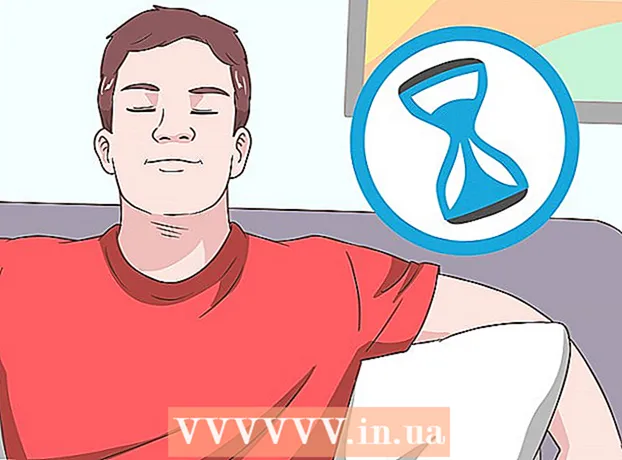Հեղինակ:
Frank Hunt
Ստեղծման Ամսաթիվը:
18 Մարտ 2021
Թարմացման Ամսաթիվը:
1 Հուլիս 2024

Բովանդակություն
- Քայլել
- 5-ի մեթոդը `Windows 8
- 5-ի մեթոդ 2. Windows 7 / Windows Vista / Windows XP
- 5-ի մեթոդը `Mac OS X v10.9 Mavericks
- 5-ի մեթոդ 4. Mac OS X v10.8 և ավելի վաղ տարբերակներ
- 5-ի մեթոդ 5. Խնդիրների լուծում
Ձեր HP Deskjet 3050 տպիչը միացնելով անլար մոդեմին ՝ Դուք կարող եք հեշտությամբ տպել փաստաթղթեր ՝ առանց լրացուցիչ լարեր կամ մալուխներ օգտագործելու: Ձեր HP Deskjet տպիչը կարող եք միացնել անլար մոդեմին Windows- ով աշխատող ցանկացած համակարգչի և ցանկացած Mac- ի վրա, բայց պետք է իմանաք ձեր մոդեմի օգտագործողի անունն ու գաղտնաբառը:
Քայլել
5-ի մեթոդը `Windows 8
 Համոզվեք, որ ձեր համակարգիչը, տպիչը և անլար մոդեմը միացված են:
Համոզվեք, որ ձեր համակարգիչը, տպիչը և անլար մոդեմը միացված են: Անջատեք տպիչի մեջ մնացած USB կամ Ethernet մալուխները:
Անջատեք տպիչի մեջ մնացած USB կամ Ethernet մալուխները: Աջ կտտացրեք «Սկսել» կոճակին և այնուհետև կտտացրեք «Որոնում» կոճակին:
Աջ կտտացրեք «Սկսել» կոճակին և այնուհետև կտտացրեք «Որոնում» կոճակին: Որոնման դաշտում մուտքագրեք «HP» և այնուհետև կտտացրեք ձեր տպիչի պատկերակին: HP տպիչի ծրագրաշարի կախարդը կբացվի և կցուցադրվի էկրանին:
Որոնման դաշտում մուտքագրեք «HP» և այնուհետև կտտացրեք ձեր տպիչի պատկերակին: HP տպիչի ծրագրաշարի կախարդը կբացվի և կցուցադրվի էկրանին: - Եթե առաջին անգամ եք օգտագործում HP Deskjet 3050 տպիչը Windows- ի վրա, այցելեք HP կայք ՝ http://support.hp.com/us-en/drivers/elfservice/hp-deskjet-3050- բոլորը մեկում -printer-series-j610 / 4066450 / model / 4066451 # Z7_3054ICK0K8UDA0AQC11TA930C7 և կտտացրեք «Ներբեռնումը» ՝ ձեր տպիչի վերջին ծրագրաշարը և վարորդները տեղադրելու համար:
 Կտտացրեք «Գործիքներ» կոճակին, ապա կտտացրեք «Տեղադրեք տպիչը և ընտրեք ծրագրաշարը»:
Կտտացրեք «Գործիքներ» կոճակին, ապա կտտացրեք «Տեղադրեք տպիչը և ընտրեք ծրագրաշարը»: Ընտրեք ձեր համակարգչին նոր տպիչ միացնելու տարբերակը:
Ընտրեք ձեր համակարգչին նոր տպիչ միացնելու տարբերակը: Հետևեք էկրանին տրված հրահանգներին `HP Deskjet 3050- ը ձեր անլար մոդեմին միացնելու համար: Ձեզանից կխնդրեն մուտքագրել SSID կամ ցանցի անունը, ինչպես նաև գաղտնաբառ, որը հայտնի է նաև որպես WEP ստեղն կամ WPA:
Հետևեք էկրանին տրված հրահանգներին `HP Deskjet 3050- ը ձեր անլար մոդեմին միացնելու համար: Ձեզանից կխնդրեն մուտքագրել SSID կամ ցանցի անունը, ինչպես նաև գաղտնաբառ, որը հայտնի է նաև որպես WEP ստեղն կամ WPA: - Դիտեք ձեր անլար մոդելը `SSID- ը և WPA- ն գտնելու համար կամ կապվեք ձեր ինտերնետ ծառայության մատակարարին` այս տեղեկատվությունը ստանալու համար:
 Սեղմեք «Ավարտել» տպիչի տեղադրման հրաշագործի վերջին էկրանին: Ձեր տպիչն այժմ միացված է ձեր անլար մոդեմին:
Սեղմեք «Ավարտել» տպիչի տեղադրման հրաշագործի վերջին էկրանին: Ձեր տպիչն այժմ միացված է ձեր անլար մոդեմին:
5-ի մեթոդ 2. Windows 7 / Windows Vista / Windows XP
 Համոզվեք, որ ձեր համակարգիչը, տպիչը և անլար մոդեմը միացված են:
Համոզվեք, որ ձեր համակարգիչը, տպիչը և անլար մոդեմը միացված են: Անջատեք տպիչի մեջ մնացած USB կամ Ethernet մալուխները:
Անջատեք տպիչի մեջ մնացած USB կամ Ethernet մալուխները: Կտտացրեք «Սկսել» կոճակին և ցույց տվեք «Բոլոր ծրագրերը»:
Կտտացրեք «Սկսել» կոճակին և ցույց տվեք «Բոլոր ծրագրերը»: Կտտացրեք «HP» պանակին և այնուհետև կտտացրեք ձեր տպիչի թղթապանակին:
Կտտացրեք «HP» պանակին և այնուհետև կտտացրեք ձեր տպիչի թղթապանակին:- Եթե առաջին անգամ եք օգտագործում HP Deskjet 3050 տպիչը Windows- ի վրա, այցելեք HP կայք ՝ http://support.hp.com/us-en/drivers/elfservice/hp-deskjet-3050- բոլորը մեկում -printer-series-j610 / 4066450 / model / 4066451 # Z7_3054ICK0K8UDA0AQC11TA930C7 և կտտացրեք «Ներբեռնումը» ՝ ձեր տպիչի վերջին ծրագրաշարը և վարորդները տեղադրելու համար:
 Կտտացրեք ձեր տպիչի պատկերակին: HP տպիչի ծրագրաշարի կախարդը կբացվի և կցուցադրվի էկրանին:
Կտտացրեք ձեր տպիչի պատկերակին: HP տպիչի ծրագրաշարի կախարդը կբացվի և կցուցադրվի էկրանին:  Կտտացրեք «Տեղադրեք տպիչը և ընտրեք ծրագրաշարը»:
Կտտացրեք «Տեղադրեք տպիչը և ընտրեք ծրագրաշարը»: Ընտրեք ձեր համակարգչին նոր տպիչ միացնելու տարբերակը:
Ընտրեք ձեր համակարգչին նոր տպիչ միացնելու տարբերակը: Հետևեք էկրանին տրված հրահանգներին `HP Deskjet 3050- ը ձեր անլար մոդեմին միացնելու համար: Ձեզանից կխնդրեն մուտքագրել SSID կամ ցանցի անունը, ինչպես նաև գաղտնաբառ, որը հայտնի է նաև որպես WEP ստեղն կամ WPA:
Հետևեք էկրանին տրված հրահանգներին `HP Deskjet 3050- ը ձեր անլար մոդեմին միացնելու համար: Ձեզանից կխնդրեն մուտքագրել SSID կամ ցանցի անունը, ինչպես նաև գաղտնաբառ, որը հայտնի է նաև որպես WEP ստեղն կամ WPA: - Դիտեք ձեր անլար մոդելը `SSID- ը և WPA- ն գտնելու համար կամ կապվեք ձեր ինտերնետ ծառայության մատակարարին` այս տեղեկատվությունը ստանալու համար:
 Սեղմեք «Ավարտել» տպիչի տեղադրման հրաշագործի վերջին էկրանին: Ձեր տպիչն այժմ միացված է ձեր անլար մոդեմին:
Սեղմեք «Ավարտել» տպիչի տեղադրման հրաշագործի վերջին էկրանին: Ձեր տպիչն այժմ միացված է ձեր անլար մոդեմին:
5-ի մեթոդը `Mac OS X v10.9 Mavericks
 Համոզվեք, որ ձեր համակարգիչը, անլար մոդեմը և HP Deskjet տպիչը միացված են:
Համոզվեք, որ ձեր համակարգիչը, անլար մոդեմը և HP Deskjet տպիչը միացված են: Առնվազն երեք վայրկյան սեղմեք և պահեք տպիչի կառավարման վահանակի «Անլար» կոճակը կամ սեղմեք այնքան ժամանակ, քանի դեռ անլար լույսը չի սկսում թարթել:
Առնվազն երեք վայրկյան սեղմեք և պահեք տպիչի կառավարման վահանակի «Անլար» կոճակը կամ սեղմեք այնքան ժամանակ, քանի դեռ անլար լույսը չի սկսում թարթել: Մի քանի վայրկյան սեղմեք ձեր անլար մոդեմի «WPS» կոճակին: Ձեր տպիչը ավտոմատ կերպով կգտնի անլար ցանցը և կկարգավորի կապը:
Մի քանի վայրկյան սեղմեք ձեր անլար մոդեմի «WPS» կոճակին: Ձեր տպիչը ավտոմատ կերպով կգտնի անլար ցանցը և կկարգավորի կապը: - Լրացրեք այս քայլը ձեր տպիչի «Անլար» կոճակը սեղմելուց երկու րոպեի ընթացքում, որպեսզի ձեր տպիչը կարողանա միանալ ձեր մոդեմին:
 Կտտացրեք Apple ընտրացանկին և ընտրեք «Softwareրագրաշարի թարմացում»:
Կտտացրեք Apple ընտրացանկին և ընտրեք «Softwareրագրաշարի թարմացում»: Կտտացրեք «Դիտել մանրամասները» կետը և տեղադրեք ստուգում բոլոր կիրառելի թարմացումների կողքին:
Կտտացրեք «Դիտել մանրամասները» կետը և տեղադրեք ստուգում բոլոր կիրառելի թարմացումների կողքին: Կտտացրեք «Տեղադրեք» կետին: Ձեր համակարգիչը կտեղադրի ցանկացած անհրաժեշտ թարմացում, որպեսզի ձեր համակարգերը սահուն աշխատեն տպիչին միանալու համար:
Կտտացրեք «Տեղադրեք» կետին: Ձեր համակարգիչը կտեղադրի ցանկացած անհրաժեշտ թարմացում, որպեսզի ձեր համակարգերը սահուն աշխատեն տպիչին միանալու համար:  Կտտացրեք Apple ընտրացանկին և ընտրեք «System Preferences»:
Կտտացրեք Apple ընտրացանկին և ընտրեք «System Preferences»: Կտտացրեք «Տպիչներ և սկաներներ.
Կտտացրեք «Տպիչներ և սկաներներ. Պատուհանի ստորին ձախ անկյունում կտտացրեք գումարած նշանին, ապա կտտացրեք «Ավելացնել տպիչ կամ սկաների»:
Պատուհանի ստորին ձախ անկյունում կտտացրեք գումարած նշանին, ապա կտտացրեք «Ավելացնել տպիչ կամ սկաների»: Կտտացրեք ձեր տպիչի անունը «Անուն» կատեգորիայի տակ:
Կտտացրեք ձեր տպիչի անունը «Անուն» կատեգորիայի տակ: Տեղադրեք ստուգում «Օգտագործման» կողքին, ապա ընտրեք ձեր տպիչը բացվող ընտրացանկից:
Տեղադրեք ստուգում «Օգտագործման» կողքին, ապա ընտրեք ձեր տպիչը բացվող ընտրացանկից: Երբ ձեզ հուշում են, կտտացրեք «Ավելացնել» -ին և այնուհետև «Տեղադրել»:
Երբ ձեզ հուշում են, կտտացրեք «Ավելացնել» -ին և այնուհետև «Տեղադրել»: Տեղադրումն ավարտելու համար հետևեք էկրանի ցուցումներին: Ձեր HP Deskjet 3050 տպիչը այժմ միացված է նույն անլար մոդեմին, ինչ ձեր համակարգիչը:
Տեղադրումն ավարտելու համար հետևեք էկրանի ցուցումներին: Ձեր HP Deskjet 3050 տպիչը այժմ միացված է նույն անլար մոդեմին, ինչ ձեր համակարգիչը:
5-ի մեթոդ 4. Mac OS X v10.8 և ավելի վաղ տարբերակներ
 Համոզվեք, որ ձեր համակարգիչը, տպիչը և անլար մոդեմը միացված են:
Համոզվեք, որ ձեր համակարգիչը, տպիչը և անլար մոդեմը միացված են: Անջատեք տպիչի մեջ մնացած USB կամ Ethernet մալուխները:
Անջատեք տպիչի մեջ մնացած USB կամ Ethernet մալուխները: Փակեք բոլոր այն ծրագրերն ու ծրագրերը, որոնք ներկայումս աշխատում են ձեր համակարգչում:
Փակեք բոլոր այն ծրագրերն ու ծրագրերը, որոնք ներկայումս աշխատում են ձեր համակարգչում: Բացեք «ationsրագրեր» պանակը և կրկնակի սեղմեք «HP» պանակի վրա:
Բացեք «ationsրագրեր» պանակը և կրկնակի սեղմեք «HP» պանակի վրա:- Եթե HP Deskjet 3050 տպիչն առաջին անգամ եք օգտագործում ձեր Mac- ի վրա, այցելեք HP կայք ՝ http://support.hp.com/us-en/drivers/elfservice/hp-deskjet-3050- all- in- one-printer-series-j610 / 4066450 / model / 4066451 # Z7_3054ICK0K8UDA0AQC11TA930C7 և կտտացրեք «Ներբեռնումը» ՝ ձեր տպիչի վերջին ծրագրաշարը և դրայվերները տեղադրելու համար:
 Կտտացրեք «Սարքի գործիքներ» կետին և այնուհետև կրկնակի կտտացրեք «HP Setup Assistant» կոճակին:’
Կտտացրեք «Սարքի գործիքներ» կետին և այնուհետև կրկնակի կտտացրեք «HP Setup Assistant» կոճակին:’  Ընտրեք անլար ցանցի միջոցով տպիչը ձեր համակարգչին միացնելու տարբերակը:
Ընտրեք անլար ցանցի միջոցով տպիչը ձեր համակարգչին միացնելու տարբերակը: Հետևեք էկրանին տրված հրահանգներին `HP Deskjet 3050- ը ձեր անլար մոդեմին միացնելու համար: Ձեզանից կխնդրեն մուտքագրել SSID կամ ցանցի անունը, ինչպես նաև գաղտնաբառ, որը հայտնի է նաև որպես WEP ստեղն կամ WPA:
Հետևեք էկրանին տրված հրահանգներին `HP Deskjet 3050- ը ձեր անլար մոդեմին միացնելու համար: Ձեզանից կխնդրեն մուտքագրել SSID կամ ցանցի անունը, ինչպես նաև գաղտնաբառ, որը հայտնի է նաև որպես WEP ստեղն կամ WPA: - Դիտեք ձեր անլար մոդելը `SSID- ը և WPA- ն գտնելու համար կամ կապվեք ձեր ինտերնետ ծառայության մատակարարին` այս տեղեկատվությունը ստանալու համար:
 Սեղմեք «Ավարտել» տպիչի տեղադրման հրաշագործի վերջին էկրանին: Ձեր տպիչն այժմ միացված է ձեր անլար մոդեմին:
Սեղմեք «Ավարտել» տպիչի տեղադրման հրաշագործի վերջին էկրանին: Ձեր տպիչն այժմ միացված է ձեր անլար մոդեմին:
5-ի մեթոդ 5. Խնդիրների լուծում
 Եթե ձեր համակարգիչը չի կարողանում հայտնաբերել կամ միանալ տպիչին, ներբեռնեք HP Deskjet 3050- ի վերջին ծրագրաշարը և վարորդները: Որոշ դեպքերում ձեր համակարգչում կարող է տեղադրվել հնացած ծրագրակազմ:
Եթե ձեր համակարգիչը չի կարողանում հայտնաբերել կամ միանալ տպիչին, ներբեռնեք HP Deskjet 3050- ի վերջին ծրագրաշարը և վարորդները: Որոշ դեպքերում ձեր համակարգչում կարող է տեղադրվել հնացած ծրագրակազմ: - Գնացեք HP կայքէջ http://support.hp.com/us-en/drivers հասցեով և մուտքագրեք ձեր տպիչի մոդելը ՝ վերջին ծրագրաշարը և վարորդները ներբեռնելու համար:
 Փոխեք ձեր տպիչի անլար կարգավորումները, եթե վերջերս սկսել եք օգտագործել նոր մոդեմ կամ ցանց: Որոշ դեպքերում ձեր տպիչը չի կարող ավտոմատ կերպով միանալ նոր մոդեմին կամ ցանցին:
Փոխեք ձեր տպիչի անլար կարգավորումները, եթե վերջերս սկսել եք օգտագործել նոր մոդեմ կամ ցանց: Որոշ դեպքերում ձեր տպիչը չի կարող ավտոմատ կերպով միանալ նոր մոդեմին կամ ցանցին: - Սեղմեք «Անլար» կոճակը ձեր տպիչի վրա և ընտրեք «Անլար կարգավորումներ»:
- Ընտրեք «WPS», ապա «PIN»:
- Մուտքագրեք ձեր մոդեմի գաղտնաբառը և այնուհետև ընտրեք ձեր փոփոխությունները պահելու տարբերակը: